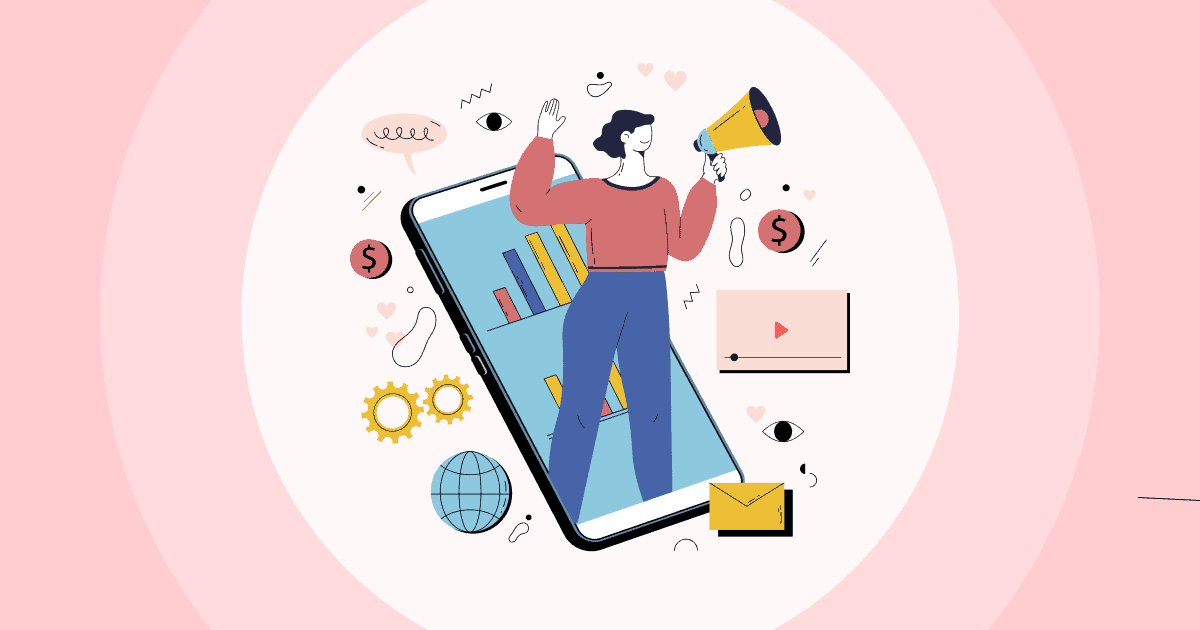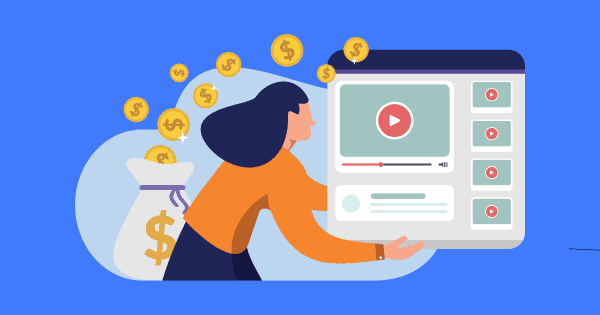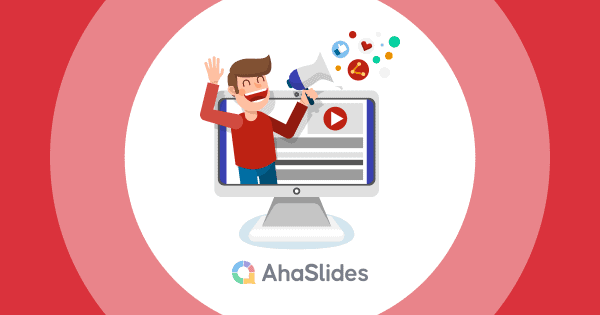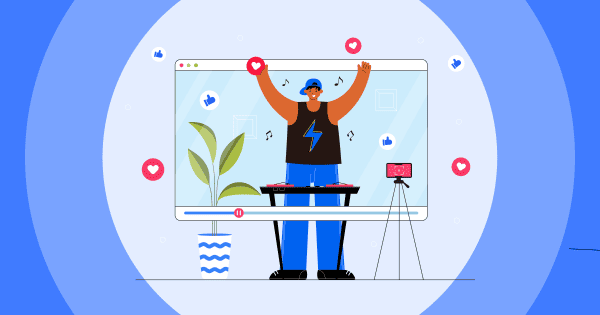ڈیجیٹل دور میں، YouTube لائیو سٹریم نے ویڈیو مواد کے ذریعے حقیقی وقت کی مصروفیت میں انقلاب برپا کر دیا ہے۔ YouTube لائیو سٹریمز آپ کے سامعین سے حقیقی وقت میں جڑنے کا ایک متحرک طریقہ پیش کرتے ہیں۔ اس جامع گائیڈ میں، ہم آپ کو ایک کی میزبانی کے عمل سے آگاہ کریں گے۔ یوٹیوب لائیو اسٹریم۔ کامیابی سے، اور آپ کو YouTube لائیو ویڈیوز ڈاؤن لوڈ کرنے کے 3 فول پروف طریقے دکھاتا ہے۔
فوراً ڈوبکی!
کی میز کے مندرجات
یوٹیوب لائیو اسٹریم کی میزبانی کیسے کریں۔
YouTube لائیو سٹریم کی میزبانی میں آپ کے سامعین کے لیے حقیقی وقت کا مواد نشر کرنے کے لیے YouTube پلیٹ فارم پر لائیو جانا شامل ہے۔ یہ ناظرین کے ساتھ بات چیت کرنے اور مواد کا اشتراک کرنے کا ایک براہ راست اور پرکشش طریقہ ہے جیسا کہ ایسا ہوتا ہے۔ YouTube لائیو سلسلہ کی میزبانی کرتے وقت، آپ کو سلسلہ ترتیب دینے، اپنے سلسلہ بندی کے اختیارات کو منتخب کرنے، اپنے سامعین کے ساتھ تعامل کرنے اور نشریات کا نظم کرنے کی ضرورت ہوگی۔ یہ اپنے ناظرین سے حقیقی وقت میں جڑنے کا ایک متحرک اور متعامل طریقہ ہے۔
یوٹیوب لائیو سٹریم کو درست طریقے سے ہوسٹ کرنے کے لیے ایک آسان 5 قدمی گائیڈ کو مندرجہ ذیل بیان کیا گیا ہے۔
- #1. YouTube اسٹوڈیو تک رسائی حاصل کریں۔: اپنے یوٹیوب اکاؤنٹ میں لاگ ان کریں اور یوٹیوب اسٹوڈیو پر جائیں، جہاں آپ اپنے لائیو سلسلے کا نظم کرسکتے ہیں۔
- #2 ایک نیا لائیو ایونٹ بنائیں: یوٹیوب اسٹوڈیو میں، "لائیو" اور پھر "ایونٹس" پر کلک کریں۔ سیٹ اپ شروع کرنے کے لیے "نیا لائیو ایونٹ" پر کلک کریں۔
- #3 ایونٹ کی ترتیبات: ایونٹ کی تفصیلات پُر کریں، بشمول عنوان، تفصیل، رازداری کی ترتیبات، تاریخ، اور اپنے لائیو سلسلہ کا وقت۔
- #4 سٹریم کنفیگریشن: منتخب کریں کہ آپ کس طرح سٹریم کرنا چاہتے ہیں، اپنے کیمرہ اور مائیکروفون کے ذرائع کو منتخب کریں، اور دیگر ترتیبات کو ترتیب دیں جیسے منیٹائزیشن (اگر اہل ہو) اور جدید اختیارات۔
- #5. لائیو جائیں۔: جب آپ کا لائیو سلسلہ شروع کرنے کا وقت ہو تو لائیو ایونٹ تک رسائی حاصل کریں اور "گو لائیو" پر کلک کریں۔ اپنے سامعین کے ساتھ ریئل ٹائم میں تعامل کریں، اور ایک بار مکمل کر لینے کے بعد، "End Stream" پر کلک کریں۔
یوٹیوب پر لائیو اسٹریم ختم ہونے کے بعد، جب تک لائیو کا دورانیہ 12 گھنٹے سے زیادہ نہ ہو جائے، یوٹیوب اسے خود بخود آپ کے چینل پر آرکائیو کر دے گا۔ آپ اسے Creator اسٹوڈیو > ویڈیو مینیجر میں تلاش کر سکتے ہیں۔
بات چیت اور مشغولیت کو بہتر بنانے میں تبصرے کی طاقت

انٹرنیٹ پر تبصرے کے دھاگے دوسروں کے ساتھ جڑنے اور مشغول ہونے کی ہماری فطری خواہش کو پورا کرتے ہیں۔ وہ لوگوں کو بات چیت کرنے، خیالات کا اشتراک کرنے، اور ایسا محسوس کرنے کی اجازت دیتے ہیں جیسے وہ کسی کمیونٹی سے تعلق رکھتے ہیں، یہاں تک کہ ڈیجیٹل دنیا میں بھی۔ لائیو سٹریمنگ میں تبصرے کے دھاگوں کی اہمیت اس وقت واضح ہو جاتی ہے جب ہم درج ذیل پہلوؤں پر غور کریں:
- ریئل ٹائم مصروفیت: تبصرے کے تھریڈز لائیو سٹریمز کے دوران فوری بات چیت اور بات چیت کی سہولت فراہم کرتے ہیں۔
- بلڈنگ کمیونٹی: یہ تھریڈز ان ناظرین کے درمیان کمیونٹی کے احساس کو فروغ دیتے ہیں جو مشترکہ مفادات رکھتے ہیں، انہیں ہم خیال افراد کے ساتھ جڑنے کی اجازت دیتے ہیں۔
- خیالات اور تاثرات کا اظہار: ناظرین مواد کے تخلیق کاروں کے لیے قیمتی بصیرت فراہم کرتے ہوئے اپنے خیالات، آراء اور تاثرات پیش کرنے کے لیے تبصروں کا استعمال کرتے ہیں۔
- وضاحت کی تلاش: سوالات اور وضاحتیں اکثر تبصرے کے دھاگوں میں اٹھائے جاتے ہیں، سیکھنے اور مشغولیت کو فروغ دیتے ہیں۔
- سماجی رابطہ: لائیو سٹریم کمنٹ تھریڈز ایک سماجی ماحول بناتے ہیں، جس سے ناظرین کو ایسا محسوس ہوتا ہے کہ وہ دوسروں کے ساتھ مواد سے لطف اندوز ہو رہے ہیں۔
- فوری جوابات: ناظرین اسٹریمر یا ساتھی ناظرین کے بروقت جوابات کی تعریف کرتے ہیں، جس سے لائیو سلسلہ میں جوش و خروش شامل ہوتا ہے۔
- جذباتی بندھن: تبصرہ کے دھاگے ناظرین کے لیے ایک پلیٹ فارم کے طور پر کام کرتے ہیں کہ وہ اپنے جذبات کا اشتراک کریں اور اسی طرح کے جذبات کا اشتراک کرنے والے دوسرے لوگوں سے رابطہ قائم کریں۔
- مواد کا تعاون: کچھ ناظرین لائیو سٹریم کے مجموعی معیار کو بڑھا کر تبصروں میں تجاویز، خیالات یا اضافی معلومات پیش کر کے مواد میں فعال طور پر حصہ ڈالتے ہیں۔
یہ تعاملات فکری طور پر محرک ہوسکتے ہیں، توثیق فراہم کرتے ہیں، اور سیکھنے میں سہولت فراہم کرتے ہیں۔ تاہم، یہ یاد رکھنا ضروری ہے کہ تمام آن لائن تعاملات مثبت نہیں ہوتے، اور کچھ نقصان دہ بھی ہو سکتے ہیں۔ لہٰذا، جہاں تبصرے کے دھاگے ہماری سماجی ضروریات کو پورا کرنے کے لیے طاقتور ہو سکتے ہیں، وہ ایسے چیلنجز کے ساتھ بھی آتے ہیں جن سے نمٹا جانا چاہیے۔
یوٹیوب لائیو سٹریم ختم ہونے کے بعد اسے کیسے دیکھیں
اگر آپ YouTube پر لائیو اسٹریم ختم ہونے کے بعد چھوٹ گئے ہیں، تو کچھ چیزیں ایسی ہیں جو آپ اسے دیکھنے کی کوشش کر سکتے ہیں۔ پہلے، چینل کا صفحہ چیک کریں جہاں لائیو اسٹریم اصل میں نشر ہوا تھا۔ اکثر، چینلز اپنے صفحہ پر مکمل ہونے کے بعد لائیو اسٹریمز کو باقاعدہ ویڈیوز کے طور پر محفوظ کر لیتے ہیں۔
آپ لائیو اسٹریم کے عنوان یا کلیدی الفاظ کے لیے یوٹیوب پر بھی تلاش کر سکتے ہیں۔ اس سے آپ کو یہ معلوم کرنے میں مدد مل سکتی ہے کہ آیا تخلیق کار نے لائیو نشریات ختم کرنے کے بعد اسے بطور ویڈیو اپ لوڈ کیا ہے۔
تاہم، تمام لائیو اسٹریمز کو ویڈیوز کے طور پر محفوظ نہیں کیا جاتا ہے۔ یہ ممکن ہے کہ لائیو اسٹریم بنانے والے شخص نے اسے حذف کرنے یا اس کے بعد اسے نجی/غیر فہرست بنانے کا فیصلہ کیا ہو۔ اگر لائیو اسٹریم چینل کے صفحہ پر نہیں ہے، تو ہو سکتا ہے کہ یہ دیکھنے کے لیے مزید دستیاب نہ ہو۔
متعلقہ: YouTube پر سیکھنے کے چینلز
YouTube لائیو ویڈیوز ڈاؤن لوڈ کریں – موبائل اور ڈیسک ٹاپ کے لیے 3 طریقے
آپ شاید سوچ رہے ہوں گے۔ یوٹیوب لائیو اسٹریم ختم ہونے پر اسے کیسے ڈاؤن لوڈ کریں۔. آئیے ہم نے ذیل میں بیان کیے گئے ہر ایک مرحلے کو دیکھیں – ان کی پیروی کرنا آسان ہے اور موبائل اور PC صارفین دونوں کے لیے موثر ثابت ہوتے ہیں۔
1. یوٹیوب سے براہ راست ڈاؤن لوڈ کریں۔
- 1 مرحلہ: اپنے پاس جاؤ YouTube سٹوڈیو اور "مواد" ٹیب پر کلک کریں۔
- 2 مرحلہ: وہ لائیو اسٹریم ویڈیو تلاش کریں جسے آپ ڈاؤن لوڈ کرنا چاہتے ہیں اور اس کے ساتھ والے تین نقطوں پر کلک کریں۔
- 3 مرحلہ: "ڈاؤن لوڈ" پر کلک کریں اور ڈاؤن لوڈ مکمل ہونے کا انتظار کریں۔
2. آن لائن یوٹیوب لائیو ویڈیو ڈاؤنلوڈر استعمال کریں۔
- 1 مرحلہ: دیکھیں Y2 میٹ۔ ویب سائٹ - یہ یوٹیوب لائیو اسٹریم ڈاؤنلوڈر ہے جو کسی بھی یوٹیوب ویڈیو کو MP3 فارمیٹ میں تبدیل کرتا ہے جسے آپ اپنے موبائل اور پی سی میں محفوظ کرسکتے ہیں۔
- 2 مرحلہ: آپ جس ویڈیو لنک کو ڈاؤن لوڈ کرنا چاہتے ہیں اسے یوٹیوب سے کاپی شدہ فریم یو آر ایل میں چسپاں کریں > "شروع کریں" کو منتخب کریں۔

3. لائیو سٹریمنگ اور ریکارڈنگ ایپ استعمال کریں۔
لائیو سٹریم ویڈیو ڈاؤنلوڈر جس کے بارے میں ہم یہاں بات کرنا چاہتے ہیں۔ اسٹریم یارڈ. یہ ویب پر مبنی پلیٹ فارم صارفین کو آسانی سے براہ راست اپنے براؤزر سے براہ راست Facebook، YouTube، LinkedIn، Twitch وغیرہ جیسے متعدد پلیٹ فارمز پر براہ راست جانے اور اسٹریم کرنے کی اجازت دیتا ہے۔ StreamYard میں لائیو سٹریمز/ویڈیوز کو ریکارڈ کرنے اور تیار کرنے کے لیے ایک بلٹ ان اسٹوڈیو بھی ہے۔ صارفین دور دراز کے مہمانوں کو لا سکتے ہیں، گرافکس/اوورلیز شامل کر سکتے ہیں، اور اعلیٰ معیار کی آڈیو/ویڈیو ریکارڈ کر سکتے ہیں۔
- 1 مرحلہ: اپنے اسٹریم یارڈ ڈیش بورڈ پر جائیں اور "ویڈیو لائبریری" ٹیب کو منتخب کریں۔
- 2 مرحلہ: لائیو اسٹریم ویڈیو تلاش کریں جسے آپ ڈاؤن لوڈ کرنا چاہتے ہیں اور اوپری دائیں کونے میں "ڈاؤن لوڈ" پر کلک کریں۔
- 3 مرحلہ: منتخب کریں کہ آیا آپ صرف ویڈیو ڈاؤن لوڈ کرنا چاہتے ہیں، صرف آڈیو، یا دونوں۔
پولز اور سوال و جواب کے سیشنز کے ساتھ اپنے ناظرین کو مشغول کریں۔
AhaSlides کا استعمال کرتے ہوئے سامعین کے ساتھ براہ راست تعامل کریں۔ مفت اندراج کریں!
🚀 مفت کوئز حاصل کریں☁️
کلیدی لے لو
YouTube لائیو سٹریمز کو بعد میں محفوظ کرنے کے قابل ہونا ناقابل یقین حد تک قیمتی ہے چاہے آپ خود کو دوبارہ دیکھنا چاہتے ہیں، دوسروں کے ساتھ ہائی لائٹس کا اشتراک کرنا چاہتے ہیں، یا صرف ماضی کی نشریات کا آرکائیو رکھنا چاہتے ہیں۔ ان 3 آسان طریقوں کے ساتھ، آپ کو لائیو اسٹریمز سے محروم ہونے یا YouTube کے خودکار طور پر حذف ہونے کی فکر کرنے کی ضرورت نہیں ہے۔ اپنے موبائل یا پی سی کے ساتھ ان تجاویز کو آزمائیں!
اکثر پوچھے گئے سوالات
1,000 سبسکرائبرز کے بغیر یوٹیوب پر لائیو کیسے جائیں؟
اگر آپ موبائل لائیو سٹریمنگ کے لیے سبسکرائبر کی حد کو پورا نہیں کرتے ہیں، تب بھی آپ کمپیوٹر اور سٹریمنگ سافٹ ویئر جیسے OBS (اوپن براڈکاسٹر سافٹ ویئر) یا دوسرے فریق ثالث ٹولز کا استعمال کرتے ہوئے YouTube پر لائیو سٹریم کر سکتے ہیں۔ اس طریقہ کار میں مختلف تقاضے ہو سکتے ہیں اور اکثر صارفین کی تعداد کے لحاظ سے زیادہ لچکدار ہوتا ہے۔ ذہن میں رکھیں کہ YouTube کی پالیسیاں اور تقاضے بدل سکتے ہیں، اس لیے وقتاً فوقتاً تازہ ترین معلومات کے لیے ان کے آفیشل گائیڈ لائنز کو چیک کرنا ایک اچھا عمل ہے۔
کیا یوٹیوب لائیو سٹریمنگ مفت ہے؟
ہاں، YouTube لائیو سٹریمنگ عام طور پر مفت ہے۔ آپ بغیر کسی قیمت کے اپنے مواد کو یوٹیوب پر لائیو سٹریم کر سکتے ہیں۔ تاہم، اس بات کو ذہن میں رکھیں کہ اگر آپ تھرڈ پارٹی اسٹریمنگ سافٹ ویئر یا آلات کو جدید خصوصیات کے لیے استعمال کرنے کا انتخاب کرتے ہیں تو اضافی اخراجات ہوسکتے ہیں۔
میں YouTube لائیو اسٹریم کیوں ڈاؤن لوڈ نہیں کر سکتا؟
یہاں کچھ وجوہات ہیں جن کی وجہ سے آپ YouTube لائیو اسٹریم ڈاؤن لوڈ کرنے کے قابل نہیں ہوسکتے ہیں:
1. YouTube Premium کی رکنیت: اگر آپ کے پاس YouTube Premium کی رکنیت نہیں ہے، تو ڈاؤن لوڈ بٹن خاکستری ہو جائے گا۔
2. چینل یا مواد ڈیمونیٹائزیشن: مواد یا چینل کو منیٹائز کیا جا سکتا ہے۔
3. DMCA ٹیک ڈاؤن کی درخواست: DMCA کے اخراج کی درخواست کی وجہ سے مواد کو بلاک کیا جا سکتا ہے۔
4. لائیو اسٹریم کی لمبائی: YouTube صرف 12 گھنٹے سے کم طویل لائیو اسٹریمز کو آرکائیو کرتا ہے۔ اگر لائیو اسٹریم 12 گھنٹے سے زیادہ طویل ہے، تو YouTube پہلے 12 گھنٹے بچائے گا۔
5. پروسیسنگ کا وقت: لائیو اسٹریم ڈاؤن لوڈ کرنے سے پہلے آپ کو 15-20 گھنٹے انتظار کرنا پڑ سکتا ہے۔